Avant de vous lancer avec Firebase Local Emulator Suite, assurez-vous d'avoir créé un projet Firebase, configuré votre environnement de développement, et sélectionné et installé les SDK Firebase pour votre plate-forme, conformément aux rubriques Premiers pas avec Firebase pour votre plate-forme : Apple, Android ou Web.
Prototyper et tester
Local Emulator Suite contient plusieurs émulateurs de produits, comme décrit dans Présentation de Firebase Local Emulator Suite. Vous pouvez prototyper et tester avec des émulateurs individuels ou des combinaisons d'émulateurs, selon vos besoins, en fonction des produits Firebase que vous utilisez en production.
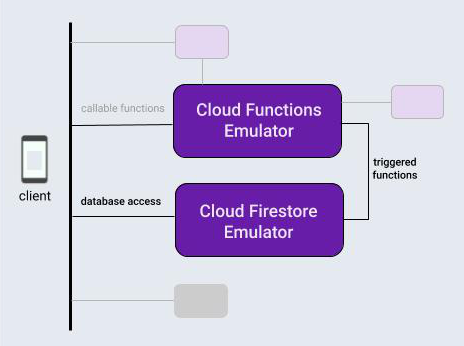
Pour ce thème, afin de présenter le workflow Local Emulator Suite, supposons que vous travaillez sur une application qui utilise une combinaison typique de produits : une base de données Firebase et des fonctions Cloud déclenchées par des opérations sur cette base de données.
Une fois votre projet Firebase initialisé en local, le cycle de développement à l'aide de Local Emulator Suite comporte généralement trois étapes :
Prototyper des fonctionnalités de manière interactive avec les émulateurs et Emulator Suite UI.
Si vous utilisez un émulateur de base de données ou l'émulateur Cloud Functions, effectuez une étape unique pour connecter votre application aux émulateurs.
Automatisez vos tests avec les émulateurs et les scripts personnalisés.
Initialiser localement un projet Firebase
Assurez-vous d'installer la CLI ou de passer à sa dernière version.
curl -sL firebase.tools | bashSi vous ne l'avez pas déjà fait, initialisez le répertoire de travail actuel en tant que projet Firebase, en suivant les invites à l'écran pour spécifier que vous utilisez Cloud Functions et Cloud Firestore ou Realtime Database :
firebase initLe répertoire de votre projet contient désormais des fichiers de configuration Firebase, un fichier de définition Firebase Security Rules pour la base de données, un répertoire functions contenant le code des fonctions Cloud et d'autres fichiers d'assistance.
Prototyper de manière interactive
Local Emulator Suite est conçu pour vous permettre de prototyper rapidement de nouvelles fonctionnalités. L'interface utilisateur intégrée de la suite est l'un de ses outils de prototypage les plus utiles. C'est un peu comme si la console Firebase s'exécutait localement.
Emulator Suite UI vous permet d'itérer la conception d'une base de données, d'essayer différents flux de données impliquant des fonctions Cloud, d'évaluer les modifications apportées aux règles de sécurité, de vérifier les journaux pour confirmer les performances de vos services de backend, et plus encore. Ensuite, si vous souhaitez recommencer, il vous suffit d'effacer votre base de données et de repartir de zéro avec une nouvelle idée de conception.
Tout est disponible lorsque vous démarrez Local Emulator Suite avec :
firebase emulators:startPour prototyper notre application hypothétique, configurons et testons une fonction Cloud de base afin de modifier les entrées de texte dans une base de données, et créons et remplissons cette base de données dans Emulator Suite UI pour la déclencher.
- Créez une fonction Cloud déclenchée par des écritures dans la base de données en modifiant le fichier
functions/index.jsdans le répertoire de votre projet. Remplacez le contenu du fichier existant par l'extrait de code suivant. Cette fonction écoute les modifications apportées aux documents de la collectionmessages, convertit le contenu du champoriginald'un document en majuscules et stocke le résultat dans le champuppercasede ce document. - Lancez Local Emulator Suite avec
firebase emulators:start. Les émulateurs Cloud Functions et de base de données démarrent, automatiquement configurés pour interagir. - Affichez l'UI dans votre navigateur à l'adresse
http://localhost:4000. Le port 4000 est celui par défaut pour l'UI, mais vérifiez les messages du terminal générés par la CLI Firebase. Notez l'état des émulateurs disponibles. Dans notre cas, les émulateurs Cloud Functions et Cloud Firestore seront en cours d'exécution.
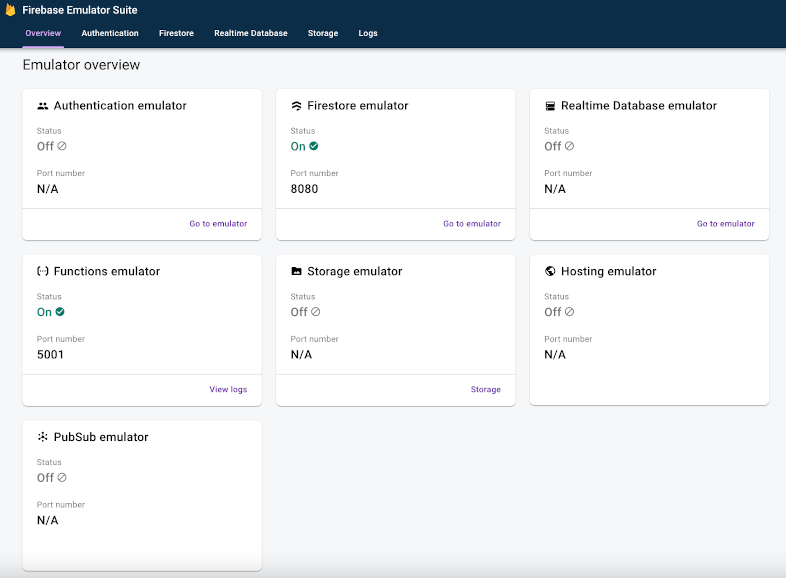
- Dans l'interface utilisateur, dans l'onglet Firestore > Données, cliquez sur Commencer une collection et suivez les instructions pour créer un document dans une collection
messages, avec le nom de champoriginalet la valeurtest. Cela déclenche notre fonction Cloud. Vous remarquerez qu'un nouveau champuppercases'affiche rapidement, rempli avec la chaîne "TEST".
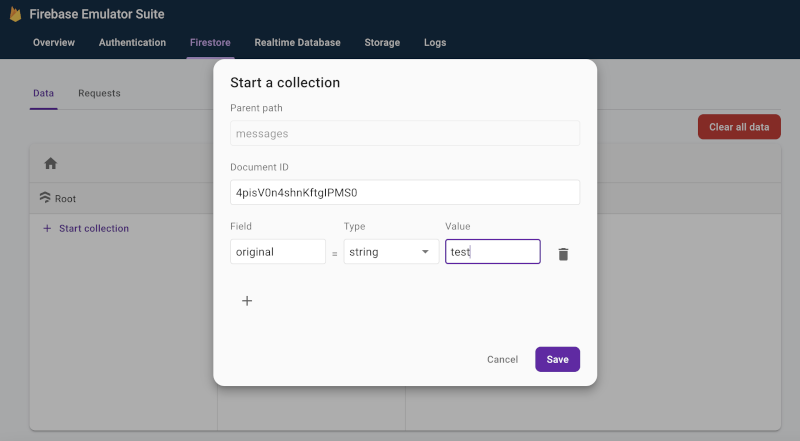
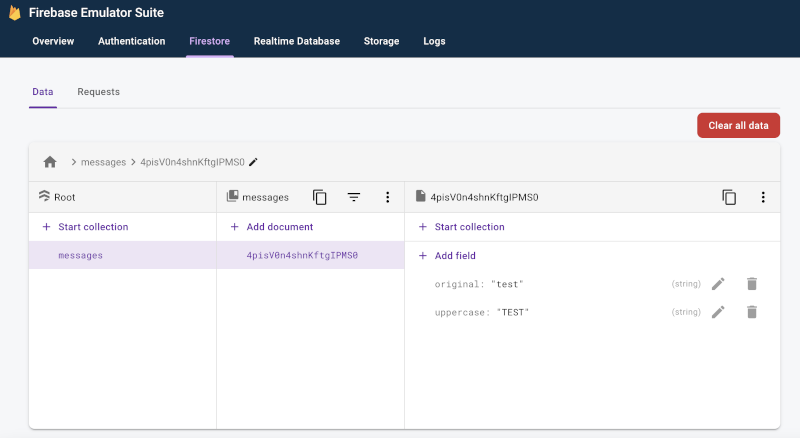
- Dans l'onglet Firestore > Requêtes, examinez les requêtes envoyées à votre base de données émulée, y compris toutes les évaluations Firebase Security Rules effectuées pour répondre à ces requêtes.
- Consultez l'onglet Journaux pour vérifier que votre fonction n'a pas rencontré d'erreurs lors de la mise à jour de la base de données.
const functions = require('firebase-functions/v1'); exports.makeUppercase = functions.firestore.document('/messages/{documentId}') .onCreate((snap, context) => { const original = snap.data().original; console.log('Uppercasing', context.params.documentId, original); const uppercase = original.toUpperCase(); return snap.ref.set({uppercase}, {merge: true}); });
Vous pouvez facilement itérer entre le code de votre fonction cloud et les modifications interactives de la base de données jusqu'à obtenir le flux de données souhaité, sans toucher au code d'accès à la base de données dans l'application, ni recompiler et réexécuter les suites de tests.
Associer votre application aux émulateurs
Lorsque vous aurez bien avancé dans le prototypage interactif et que vous aurez choisi un design, vous serez prêt à ajouter du code d'accès à la base de données à votre application à l'aide du SDK approprié. Vous continuerez à utiliser l'onglet "Base de données" et, pour les fonctions, l'onglet Journaux dans Emulator Suite UI pour confirmer que le comportement de votre application est correct.
N'oubliez pas que Local Emulator Suite est un outil de développement local. Les écritures dans vos bases de données de production ne déclenchent pas les fonctions que vous prototypez localement.
Pour que votre application puisse écrire dans la base de données, vous devez orienter vos classes de test ou votre configuration intégrée vers l'émulateur Cloud Firestore.
Kotlin
// 10.0.2.2 is the special IP address to connect to the 'localhost' of // the host computer from an Android emulator. val firestore = Firebase.firestore firestore.useEmulator("10.0.2.2", 8080) firestore.firestoreSettings = firestoreSettings { isPersistenceEnabled = false }
Java
// 10.0.2.2 is the special IP address to connect to the 'localhost' of // the host computer from an Android emulator. FirebaseFirestore firestore = FirebaseFirestore.getInstance(); firestore.useEmulator("10.0.2.2", 8080); FirebaseFirestoreSettings settings = new FirebaseFirestoreSettings.Builder() .setPersistenceEnabled(false) .build(); firestore.setFirestoreSettings(settings);
Swift
let settings = Firestore.firestore().settings settings.host = "127.0.0.1:8080" settings.cacheSettings = MemoryCacheSettings() settings.isSSLEnabled = false Firestore.firestore().settings = settings
Web
import { getFirestore, connectFirestoreEmulator } from "firebase/firestore"; // firebaseApps previously initialized using initializeApp() const db = getFirestore(); connectFirestoreEmulator(db, '127.0.0.1', 8080);
Web
// Firebase previously initialized using firebase.initializeApp(). var db = firebase.firestore(); if (location.hostname === "localhost") { db.useEmulator("127.0.0.1", 8080); }
Automatiser vos tests avec des scripts personnalisés
Passons maintenant à la dernière étape globale du workflow. Une fois que vous avez prototypé votre fonctionnalité dans l'application et qu'elle semble prometteuse sur toutes vos plates-formes, vous pouvez passer à l'implémentation et aux tests finaux. Pour les tests unitaires et les workflows CI, vous pouvez démarrer des émulateurs, exécuter des tests scriptés et arrêter des émulateurs en un seul appel avec la commande exec :
firebase emulators:exec "./testdir/test.sh"Explorer les émulateurs individuels plus en détail
Maintenant que vous avez vu à quoi ressemble le workflow de base côté client, vous pouvez continuer en découvrant des informations sur les émulateurs individuels de la suite, y compris comment les utiliser pour le développement d'applications côté serveur :
- Ajouter l'émulateur Authentication à vos workflows de prototypage
- En savoir plus sur les fonctionnalités de l'émulateur Realtime Database
- En savoir plus sur les fonctionnalités de l'émulateur Cloud Storage for Firebase
- En savoir plus sur les fonctionnalités de l'émulateur Cloud Firestore
- Connecter votre application à l'émulateur Cloud Functions
- Évaluez Firebase Extensions tout en minimisant les coûts de facturation avec l'émulateur Extensions
Et maintenant ?
Veillez à lire les articles liés aux émulateurs spécifiques ci-dessus. Puis :
- Pour découvrir un ensemble organisé de vidéos et d'exemples détaillés, consultez la playlist de formation sur les émulateurs Firebase.
- Découvrez des cas d'utilisation avancés impliquant les tests des règles de sécurité et le SDK de test Firebase : Tester les règles de sécurité (Cloud Firestore), Tester les règles de sécurité (Realtime Database) et Tester les règles de sécurité (Cloud Storage for Firebase).

